
Que vous soyez nouveau sur Linkedin ou que vous y soyez depuis des années, il y a sur votre compte des paramètres par défaut que vous connaissez ou ne connaissez peut-être pas. Vous pouvez modifier ces paramètres qui influent beaucoup sur votre activité et sur votre visibilité sur le réseau et mieux profiter des outils que Linkedin met à votre disposition.
Nous vous présentons dans cet article les principaux paramètres associés à votre compte Linkedin, ce qu’ils font, comment les modifier et nos recommandations concernant ces paramètres.
Trouver vos paramètres
Pour trouver vos paramètres, connectez-vous à Linkedin et cliquez sur l’image de vous-même située dans le coin supérieur droit de la barre de navigation de Linkedin. Une fois cliqué, un menu déroulant apparaîtra. Sélectionnez Préférences et confidentialité dans ce menu.

Choisissez vos préférences Linkedin
- Diffusion de vos activités
Lorsque vous apportez une modification à votre profil Linkedin, par exemple en actualisant vos compétences, en changeant d’employeur ou en changeant votre titre, une notification indiquant que vous l’avez fait est postée sur votre réseau de connexions (et éventuellement à d’autres personnes).
Vous pouvez désactiver ce paramètre afin que lorsque vous apportez ces modifications, elles ne soient pas visibles. Pour ce faire, allez à Préférences et sélectionnez l’onglet Confidentialité au centre de l’écran, cliquez sur l’option Modifier sous Partager les modifications du profil et faites ensuite glisser le curseur sur Non.

Notre recommandation
Si vous modifiez beaucoup votre profil, nous vous suggérons de désactiver ce paramètre, car chaque changement que vous effectuez sera affiché sur votre réseau. Comme vous pouvez l’imaginer, cela pourrait commencer à ennuyer votre réseau et pourrait même inciter quelqu’un à se déconnecter de vous.
Mais, une fois que vous avez terminé vos modifications, réactivez ce paramètre. Pourquoi? Eh bien, vous pourriez vouloir informer les gens de temps en temps avec des mises à jour telles que l’ajout d’une nouvelle compétence. En activant ce paramètre, vous rappelez à votre réseau que vous êtes toujours là.
- Flux d’activité
Lorsque vous êtes sur le profil d’autres utilisateurs, vous pouvez consulter leur flux d’activités : une liste de toutes les mises à jour, y compris les articles publiés, les discussions de groupe qu’ils ont commencées, les posts qu’ils ont aimés, les posts qu’ils ont commentés, les modifications de profil qu’ils ont apportées et les mises à jour de statut qu’ils ont partagées sur Linkedin dans l’ordre chronologique inverse, que vous les suiviez ou non. Et devinez quoi ? D’autres utilisateurs peuvent voir exactement les mêmes informations sur vous et votre activité Linkedin. Et ils peuvent le faire en cliquant sur la flèche de liste déroulante à côté des boutons Envoyer un message / Se connecter sur votre page de profil et en sélectionnant l’option Afficher l’activité récente.
Pour empêcher les personnes qui ne font pas partie de vos contacts de voir votre activité Linkedin, accédez à Préférences et confidentialité, sélectionnez l’onglet Confidentialité au centre de l’écran et cliquez sur l’option Modifier sous Abonnés dans la section Bloquer et masquer.

Notre recommandation
Nous vous suggérons de laisser l’accès ouvert à tout le monde, afin que les gens puissent regarder le type de contenu et les sujets que vous partagez, ou s’ils recherchent un bon article que vous avez partagé par le passé. Le laisser et rendre votre activité publique, ajoute à votre crédibilité et vous permet d’être remarqué pour poster, commenter, aimer et discuter des sujets spécialisés qui sont pertinents pour votre secteur d’activité. Vous renforcerez ainsi votre autorité dans le métier qui est le vôtre.
- Qui a vu mon profil ?
L’une des caractéristiques les plus aimées et les plus utilisées de Linkedin est sans doute « Qui a vu mon profil ». Il vous permet de vérifier qui a consulté votre profil Linkedin et il permet aux autres personnes de voir que vous les avez vues. Cette statistique apparaît à droite sur votre page de profil.
Lorsque vous cliquez sur cette statistique, trois types d’informations sont généralement présentés sur les personnes qui ont consulté votre profil Linkedin récemment:
- Informations complètes
- Informations anonymes avec quelques indications sur l’activité de la personne qui a vu votre profil
- Membre de Linkedin (aucun détail sur la personne)
Pourquoi cette différence d’affichage des profils ? Parce qu’en tant qu’utilisateur vous pouvez modifier les paramètres de votre compte afin que, lorsque vous regardez le profil de quelqu’un d’autre, vous puissiez définir ce qu’il verra à votre sujet. Vous pouvez le faire en accédant à Préférences et confidentialité, sélectionnez l’onglet Confidentialité au centre de l’écran et cliquez sur l’option Modifier sous Options des vues de profil.

Vous verrez alors trois options:
- Votre nom et titre (Recommandé) – cette option assure que vos informations complètes sont disponibles à ceux qui souhaitent les voir et ils peuvent cliquer sur votre profil pour l’afficher.
- Caractéristiques du profil privé – cette option cachera votre nom et votre photo, mais donnera une idée de l’industrie ou de l’entreprise dans laquelle vous êtes et de votre fonction dans cette industrie. Les utilisateurs n’auront pas la possibilité d’afficher votre profil.
- Mode privé – cette option permet qu’aucun de vos détails ne soit partagé avec la personne, vous serez totalement anonyme et les gens n’auront pas l’option d’accéder à votre profil.
Mais attention, le choix des options basées sur l’anonymat – 2 ou 3 – signifie que votre propre historique de vues sera effacé, c’est-à-dire que vous ne pourrez plus voir savoir qui a vu votre profil. Si vous choisissez d’être anonyme vous-même, vous désactivez la fonctionnalité « Qui a vu mon profil » et vous perdez les données relatives à quiconque a consulté votre profil.
- Connexions
Vous ayez probablement passé beaucoup de temps à constituer un solide réseau de collègues, d’amis, de personnes avec qui vous avez travaillé, de personnes avec qui vous faites affaire ou que vous avez rencontrées sur LinkedIn. Mais la question est de savoir si vous êtes éventuellement disposés à donner cela à un concurrent ? Probablement pas!
Pourquoi cette question ? L’un des paramètres par défaut de votre profil Linkedin met vos connexions à la disposition de tous. Comment peuvent-ils voir cela? Tout ce qu’ils doivent faire est de cliquer sur le nombre de connexions que vous avez, comme détaillé sur votre profil LinkedIn, et ils seront amenés à une liste de toutes vos connexions.
Notre recommandation
Laisser votre précieux réseau de connexions à la disposition de tous n’est pas avantageux pour vous. Vous avez passé du temps à construire ce réseau et vous seul devriez en récolter la récompense. Nous vous recommandons donc de désactiver cette fonctionnalité et de rendre votre connexion visible pour vous seul.
Pour empêcher d’autres personnes d’afficher votre liste de connexions, accédez à votre page Préférences et confidentialité, sélectionnez l’onglet Confidentialité au centre de l’écran et cliquez sur l’option Modifier sous Visibilité de vos relations.

- E-mails LinkedIn
Vous recevez probablement régulièremment des tonnes d’emails de Linkedin pour vous informer de ce qui se passe dans un groupe dont vous êtes membre, qui a aimé vos messages, qu’une de vos connexion a publié un nouvel article, que quelqu’un a commenté votre post, que quelqu’un d’autre vous l’a approuvé, et ainsi de suite !
La bonne nouvelle c’est que vous pouvez contrôler entièrement les emails que vous recevez de Linkedin et quand vous les recevez. Pour modifier vos paramètres d’e-mail accédez à votre page Préférences et confidentialité, sélectionnez l’onglet Confidentialité au centre de l’écran et cliquez sur l’option, sélectionnez l’onglet Communications sur le côté droit de l’écran et cliquez sur l’option Modifier sous Fréquence des e-mails.
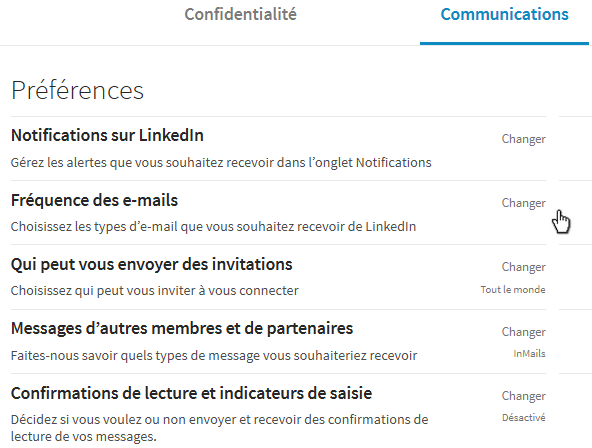
Pour un réglage encore plus personnalisé, cliquez sur l’option Détails à côté de chaque catégorie d’e-mail et sélectionnez parmi une variété d’options. Par exemple, dans la catégorie Invitations, vous pouvez voir tous les différents types d’e-mails que Linkedin peut vous envoyer dans cette catégorie, y compris les invitations à se connecter et les invitations à rejoindre des groupes. Vous pouvez également sélectionner la fréquence à laquelle vous souhaitez recevoir ces e-mails, par exemple e-mail individuel ou e-mail hebdomadaire.
- Confirmations de lecture et indicateurs de saisie
Décidez si vous voulez ou non envoyer et recevoir des confirmations de lecture de vos messages. Lorsque vous discutez avec une relation qui a activé cette fonction, vous deux verrez si l’un de vous est en train d’écrire et lorsque le message a été lu.

- Adresse e-mail par défaut
Sur Linkedin, tout le monde a une adresse email par défaut. C’est probablement l’adresse avec laquelle vous vous connectez et c’est l’adresse e-mail sur laquelle Linkedin vous enverra tous les messages. Mais que se passera-t-il si vous changez d’emploi et donc d’adresse e-mail, si vous oubliez votre mot de passe et ne pouvez plus accéder à ce compte, ou tout simplement si vous voulez changer l’adresse à laquelle Linkedin vous envoie des messages?
C’est une très bonne idée d’avoir un ou plusieurs comptes e-mails sauvegardés dans Linkedin juste au cas où un problème surviendrait.
Accédez à votre page Préférences et confidentialité, sélectionnez l’onglet Compte sur le côté gauche de l’écran et cliquez sur l’option Modifier sous Adresses e-mail.

Cela ouvrira une boîte de dialogue avec une liste d’adresses e-mail que Linkedin a déjà enregistrées pour vous, et à partir de là, vous pouvez facilement ajouter une nouvelle adresse e-mail (rappelez-vous que vous devrez la confirmer).
Notre recommandation
Sauvegardez toujours votre compte Linkedin avec un second et éventuellement un troisième e-mail, surtout si votre compte Linkedin est connecté à une adresse e-mail professionnelle. Vous ne voulez pas perdre toutes vos connexions durement gagnées si vous changez d’emploi et n’avez plus accès à votre compte de messagerie professionnel.
© RIBH

